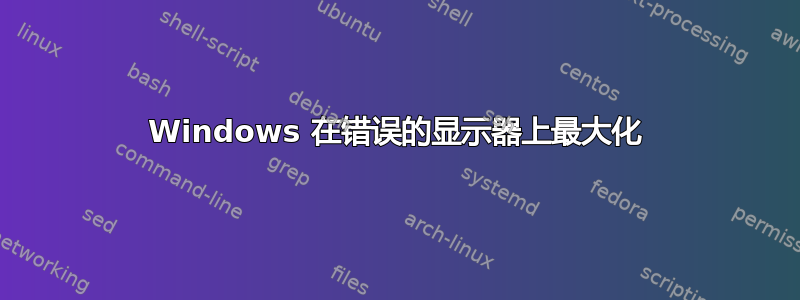
我有一个多显示器设置,每次最小化时,例如,将 Google Chrome 最小化到显示器 3 或 2 中,当我再次将其最大化时,它总是将其放回到主显示器中,这真的很烦人。我该如何解决这个问题?
答案1
我知道这已经是老问题了,但我自己也遇到过这个问题。我发现我可以通过打开第二个 Chrome 窗口并将其拖到显示器 2 来解决这个问题。我点击了向下恢复按钮,一开始,它恢复了大小并将其移动到显示器 1。我手动将其移回 2,最大化,然后最小化。现在,Chrome 最大化时仍停留在显示器 2 上。我甚至关闭了它,再次打开了第二个 Chrome 窗口,现在我只需移动和最小化它就可以正常工作。
答案2
- 进入你任务栏设置并对其进行配置,使得每个监视器都有自己的任务栏和项目或仅在其监视器的任务栏上可见。
因此,如果您在显示器 2 上打开了 Chrome,如果您将其最小化,它将仅最小化到显示器 2 的任务栏。
- 为了保持可见性,我将禁用应用程序的组合并保持标签可见,直到任务栏已满。
有多种方法可以“最大化”应用程序。您可能会告诉您的机器在特定显示器上最大化它,因为那是您执行操作的显示器。
无论你的方法是什么,在我之后一切都变得更有意义了我给每个显示器各自设置了一个任务栏。
如果您想在监视器 2 上使用您的应用程序,您应该在监视器 2 上启动它。(它会弹出到其他地方吗?将其拖到目标,通过退出显示器 2(目标)上的应用程序来教导窗口. 使用监视器 2 上的任务栏再次启动它;现在 Windows 应该已经记住您希望它在监视器 2 上启动。
不要在同一桌面上的监视器 1 上启动同一个应用程序。
- 使用附加桌面进行更复杂的配置;不过,在您的情况下,这可能会很快变得混乱,因为您的其他显示器也会更改内容。(Win+Tab;Ctrl+Win+ArrowRight/ArrowLeft)但是;在显示器 1(或 B1)上的辅助桌面上,您现在可以运行与在显示器 A2 上运行的相同的应用程序。Windows 应该会记住您每个桌面的偏好。
答案3
尝试将您的应用程序移动到首选显示器,单击右上角的“向下恢复”按钮,然后单击“最大化”按钮。


